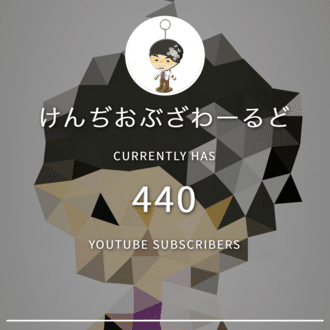フィルムスキャナ購入
フィルムカメラ使っていてお金かかる部分がフィルム代と現像代とデータ化代です
フィルムはもっぱら"我らの味方"FUJIFILMの業務用カラーフィルムです。安価だし、あのフィルム独特のノイズ感というか( ゚∀ ゚)
現像は自分でやるのは何かと大変だしなぁ(´×ω×`)
そして、CDにデータ入れてもらうのも結構お金かかるので、ここは何とかしたいと思い

サンワサプライのフィルムスキャナ"400-SCN006"というやつです。Amazonリンク貼っておきますのでどんなもんかチェックしてみてください
フィルムスキャナの中ではお安い方なので、何回か使うとあっという間にCDにデータ入れてもらう料金分取り返します
説明書を読むと、、、
windowsはXP~10までドライバ対応ですが、macはOS 10.9まで対応で最新のバージョンには未対応とのこと。mac版ドライバの最新OSへの更新は今のところ無いとのこと、、、
ってわけでwinPC側へドライバインストール
本体をUSB接続
使い方は超簡単☆
1.取り込む際の形式や解像度など設定
→今回はjpgの最高画質でいきます
2.取り込み(フィルムスキャナを選択)
3.フィルムホルダに現像後のフィルムを挟む
→指紋ホコリの付着に注意
4.付属のクリーナーでスキャナ内部のクリーニング
→ホコリを拭き取り、ホルダを矢印に合わせて差し込む。必ず矢印の向きを合わせて押し込む。押し込んだ後手前に大きく引くのはNG。モニタを確認しながら位置の微調整程度に少し引くくらいは大丈夫。
5.位置が良ければ画面のキャプチャを押す。
→事前に指定したフォルダに取り込まれます。
説明書のPDFをダウンロード出来るよう貼っておきます
今回はキヤノンFTbにFD50mmf1.8
フィルムはFUJIFILMのアクロス100です

今回巻き上げ時に起きたのか、フィルムが裂けてしまっていたらしく大半がサヨウナラに..._| ̄|○
この写真も下の方が白くなってますね

しかし写りは最高に良いですなぁ( ゚∀ ゚)
フィルムスキャナの取り込みもバッチリで綺麗に取り込めてますね
ホルダにきちんとフィルムがセット出来ていれば、本体に差し込んだとき"カチッ"とハマる位置でモニタの真ん中にピシャっときますので、特に前後させたりという微調整は必要なかったですね
゚+o。◈。o+゚+o。◈。o+゚+o。◈。o+゚+o。◈。o+
差し込んで"カチッ"→キャプチャ→1コマ分押し込む"カチッ"→キャプチャ
゚+o。◈。o+゚+o。◈。o+゚+o。◈。o+゚+o。◈。o+
サクサク取り込み作業も進みます
オススメですキラッ☆(ゝω・)V
良きフィルムカメラライフを
いいなと思ったら応援しよう!